office2007标题样式显示不全有缺失怎么办? word添加标题样式的教程
office2007标题样式显示不全有缺失怎么办?很多人在选择标题样式的时候发现没有显示完整,小编的标题4就没有显示,该怎么办呢?下面我们就来看看word添加标题样式的教程,需要的朋友可以参考下
word2007中的样式功能区提供了文本样式的快速操作,十分方便,可是有的时候你却发现列表中没有你想要的标题样式或其他样式,那么样式都去去哪了?比如,我自己刚刚碰到的,样式功能区没有"标题4"样式,标题3后直接是标题5,这可如何是好?

1、在word2007样式功能区的右下角位置,有一个小图标,位置如图中圆圈圈出的位置,鼠标移动到那个位置上的时候会有一个小的预览窗体,就是要弹出的窗体的预览啦,而鼠标点击一下会弹出一个样式窗体。这里,我们要点击一下,弹出这个窗体来。
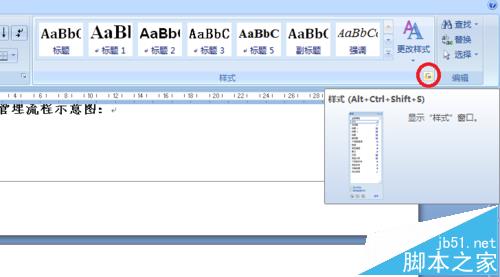
2、在弹出的样式窗体列表中可以看到也没有我们需要的"标题4",必须把它找出来,才能添加到样式功能区去。继续往下看样式窗体,最下方有一个"选项",位置如图中的圆圈位置,点击这个"选项"进行设置。
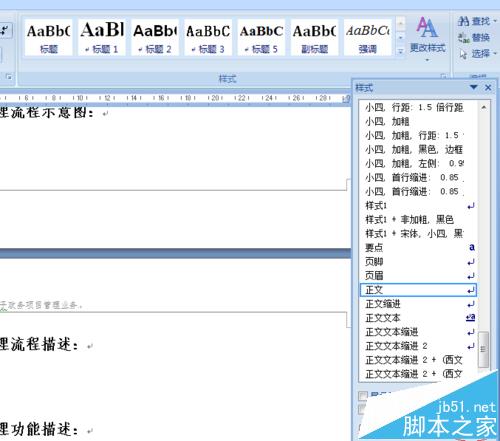
3、点击"选项"后,会弹出一个样式窗格选项窗口,在窗口的上方的下拉列表框中有一些选项,我们选择那个"所有样式",如图中的圆圈位置所示。然后点击窗体的"确定"按钮,窗体同时自动关闭。
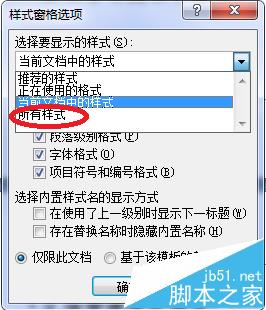
4、返回到样式窗体列表中,会发现列表中多了"标题4"及其他更多的样式项,把你想要增加到样式功能区的样式项,用鼠标点击一下,即会将样式项增加到样式功能区了。图例中,正是增加了"标题4"。可以看到样式功能区中同时增加了"标题4"样式。
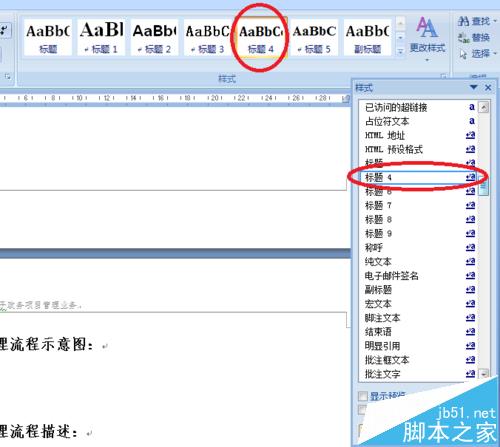
5、想要显示在样式功能区的样式,需要在列表中逐项增加,可根据步骤4,增加上自己需要的样式。看看自己定制的样式功能区吧,终于把自己需要的样式都凑齐了,再写文档就方便多啦。

相关推荐:
栏 目:office激活
本文标题:office2007标题样式显示不全有缺失怎么办? word添加标题样式的教程
本文地址:https://fushidao.cc/wangzhanyunying/18458.html
您可能感兴趣的文章
- 06-27word程序打不开怎么办
- 06-27word2010怎么制作和打印桌签?
- 06-27Word2010怎样设置主题颜色
- 06-27word怎样设置超链接图解
- 06-27word怎样设置文本域背景底色
- 06-27word标题格式怎样设置关联列表
- 06-27word按姓氏笔画如何排序
- 06-27Word文档怎样横向打印?横向打印方法介绍
- 06-27word文档奇偶页码怎样设置
- 06-27word如何设置图片环绕样式


阅读排行
推荐教程
- 11-30正版office2021永久激活密钥
- 11-25怎么激活office2019最新版?office 2019激活秘钥+激活工具推荐
- 11-22office怎么免费永久激活 office产品密钥永久激活码
- 11-25office2010 产品密钥 永久密钥最新分享
- 11-22Office2016激活密钥专业增强版(神Key)Office2016永久激活密钥[202
- 11-30全新 Office 2013 激活密钥 Office 2013 激活工具推荐
- 11-25正版 office 产品密钥 office 密钥 office2019 永久激活
- 11-22office2020破解版(附永久密钥) 免费完整版
- 11-302023 全新 office 2010 标准版/专业版密钥
- 03-262024最新最新office365激活密钥激活码永久有效






